Sie können zusätzliche Komponenten aus dem Layout in die gleiche Zielbaugruppe ableiten und Komponenten an verschiedenen Positionen entlang der Z-Achse platzieren.
- Öffnen Sie die Datei Seat Adjust Layout.ipt.
- Bearbeiten Sie Skizze1.
In den nächsten Schritten verwenden Sie Komponenten erstellen aus verschiedenen Blöcken. Um für die einzelnen Komponenten metrische Vorlagen zu verwenden, legen Sie im Dialogfeld Komponenten erstellen - Optionen die Standardvorlagen fest.
- Klicken Sie in der Multifunktionsleiste auf
Registerkarte Extras
 Gruppe Optionen
Gruppe Optionen
 Dokumenteinstellungen
.
Dokumenteinstellungen
. - Klicken Sie auf der Registerkarte Modellieren auf Optionen im Bereich des Dialogfelds Komponenten erstellen. Legen Sie in diesem Dialogfeld als Standardvorlage für Bauteile Norm (mm).ipt und als Standardvorlage für Baugruppen Norm (mm).iam fest. Suchen Sie die metrischen Vorlagen mithilfe von Durchsuchen.
- Klicken Sie auf OK, um das Dialogfeld Komponenten erstellen - Optionen zu schließen.
- Klicken Sie auf OK, um das Dialogfeld Dokumenteinstellungen zu schließen.
- Klicken Sie auf Registerkarte Skizze
 Gruppe Layout
Gruppe Layout  Komponenten erstellen. .
Komponenten erstellen. . - Wählen Sie im Modell-Browser Link Plate:1, Link Plate:2; Seat Pan:1 und Front Pivot Weldment:1 aus.
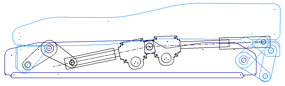
- Stellen Sie sicher, dass im Dialogfeld Komponenten erstellen: Auswahl als Zielbaugruppe weiterhin Seat Adjust Layout.iam ausgewählt ist, und klicken Sie auf Weiter.
- Klicken Sie auf OK. Das Grafikfenster wechselt zu Seat Adjust Layout.iam.
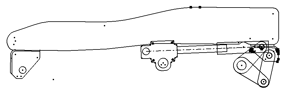
Achten Sie auf die neu hinzugefügten Komponenten im Browser. Platzieren Sie den Cursor über den neuen Komponenten. Bei Link Plate:1 und Link Plate:2 scheint es sich aufgrund der XY-Position um die gleiche Geometrie zu handeln. In den nachfolgenden Schritten unterscheiden Sie die beiden Komponenten durch einen Versatz entlang der Z-Achse.
- Die neuen Dateien werden nach dem Erstellen nicht automatisch gespeichert. Speichern Sie die Datei Seat Adjust Layout.iam und die zugehörigen Komponenten. Anmerkung: Wenn sich die Layoutskizze im Bearbeitungsmodus befindet, werden Sie aufgefordert, zu bestätigen, dass Sie den Bearbeitungsmodus beenden und die Dateien speichern möchten. Klicken Sie auf OK.
- Klicken Sie auf Seat Pan:1, und ziehen Sie die Komponente. Wie Sie sehen, wird auch hier die Kinematik des Sitzes dargestellt.
- Machen Sie die Positionsänderungen rückgängig, um die Standardposition der Komponenten wiederherzustellen.
-
Derzeit sind alle Komponenten von der Layoutebene abhängig. Es wird angenommen, dass die Layoutebene die Mittelebene des Sitzes ist. Sie können die Option Abhängigkeit zu Layoutebene deaktivieren, die Komponenten entlang der Z-Achse verschieben und dann Abhängigkeit zu Layoutebene wieder aktivieren. Die Abhängigkeiten Fluchtend werden wieder aktiviert, sodass die Komponenten nur parallel zur Layoutebene verschoben werden können. Die Abhängigkeiten weisen nun jedoch einen Versatzwert entsprechend dem Abstand von der Layoutebene auf.
Erweitern Sie im Browser Link Plate:1 und die Abhängigkeit Layout:2. - Klicken Sie mit der rechten Maustaste auf Link Plate:1, und wählen Sie Layoutabhängigkeit. Deaktivieren Sie die Option Abhängigkeit zu Layoutebene. Die Abhängigkeit XY fluchtend:2 wird unterdrückt und Z-Winkel:2 aktiviert.
- Drehen Sie die Skizze so, dass die Geometrie außerhalb der Ebene angezeigt wird.
- Klicken Sie im Grafikfenster auf Link Plate:1, und ziehen Sie die Komponente in die positive Z-Richtung. Die Komponenten werden hierdurch von der Layoutebene versetzt.
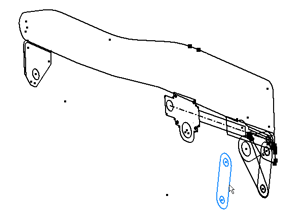
- Aktivieren Sie die Option Abhängigkeit zu Layoutebene für Link Plate:1 wieder. Die Abhängigkeit XY fluchtend:2 wird wieder aktiviert und zeigt nun einen Versatzwert an.
- Klicken Sie auf XY fluchtend:2.
- Geben Sie in das Eingabefeld unterhalb des Browsers als Wert 120 mm ein, und drücken Sie die EINGABETASTE. Die Komponente wird um 120 mm von der Layoutebene bzw. Mittelebene des Sitzes versetzt.
- Führen Sie die erforderlichen Schritte durch, um Link Plate:2 um 116.5 mm von der Layoutebene in die negative Z-Richtung zu versetzen.
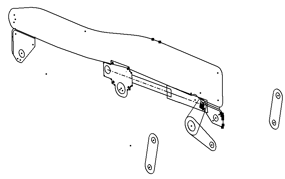
-
Die Komponenten der Schwenkscheibe (Pivot Plate) in der Unterbaugruppe Front Pivot Weldment:1 müssen ebenfalls von der Layoutebene versetzt werden. Um auf die Komponenten und Abhängigkeiten zugreifen zu können, aktivieren Sie zunächst die Baugruppe zur Bearbeitung.
Doppelklicken Sie im Browser auf Front Pivot Weldment:1. - Versetzen Sie Pivot Plate:1 um 116.5 mm von der Layoutebene in die positive Z-Richtung. Die Komponente wird entsprechend der Stärke der Verbindungsplatte um 3.5 mm von Link Plate:1 versetzt. Anmerkung: Es kann der Eindruck entstehen, dass die Schwenkscheiben frei in Richtung der Y-Achse verschiebbar sind, obwohl sie durch Baugruppenabhängigkeiten eingeschränkt sein sollten. Dies ist darauf zurückzuführen, dass die Baugruppenabhängigkeiten zwischen Front Pivot Weldment:1 und anderen Komponenten definiert wurden. Wenn Sie die Bearbeitung von Front Pivot Weldment:1 beenden, wird die Position der Schwenkscheiben entsprechend den zugehörigen Abhängigkeiten aktualisiert.
- Versetzen Sie Pivot Plate:3 um 113 mm von der Layoutebene in die negative Z-Richtung.
- Versetzen Sie Pivot Plate:3 um 84.25 mm von der Layoutebene in die positive Z-Richtung.
- Beenden Sie die Bearbeitung von Front Pivot Weldment:1.
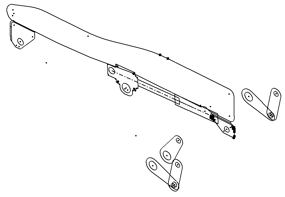
- Versetzen Sie Screw Rod Assy_Front:1 um 82.5 mm von der Layoutebene in die positive Z-Richtung.
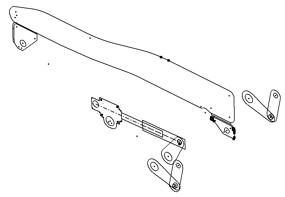
- Speichern Sie die Dateien.